先看ps cs5制作出的3D动画效果图:

一、用CS5的3D功能制作3D图,制作方法见 用photoshop CS5制作3D动画(一):制作3D图形
以下以3D立方体为例。
二、点窗口---动画,在屏幕下方出现动画选择窗口,点击右上方小三角(见红圈处)。

三、在弹出的选项中选择“文档设置”,再在弹出的“文档时间设置”窗口里设置持续时间与帧速率,点确定。

四、点动画窗口最左边的小三角(见红圈处),展开设置选项。

移动右边出现的上下滑竿(红框处),在出现的选项里选中“3D对象位置”。

五、点右边“3D对象位置”前的小钟(见上图左边红色方框处),出现第一个关键帧(在时间线中部会出现菱形)。
六、将时间线向右移动,如下图位置,用3D对象旋转工具将立方体旋转一个角度,出现第二个关键帧。

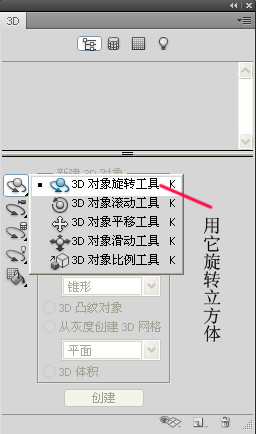
注意:旋转立方体后在时间线中部会出现菱形。
注:更多精彩教程请关注山村photoshop教程栏目,山村PS群:339853166欢迎你的加入















